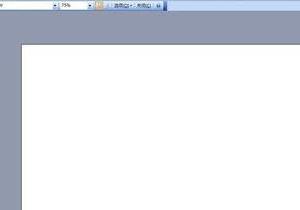WIN10如何去掉WINDOWS凭证 Windows10系统如何删除Windows凭据
发布时间:2017-06-19 10:22:59作者:知识屋
WIN10如何去掉WINDOWS凭证 Windows10系统如何删除Windows凭据。我们在使用电脑的时候,总是会遇到很多的电脑难题。当我们在遇到了需要在Win10电脑中去掉Windows凭证的时候,我们应该怎么办呢?一起来看看吧。
方法步骤如下:
1、右击开始菜单,点开“控制面板”;
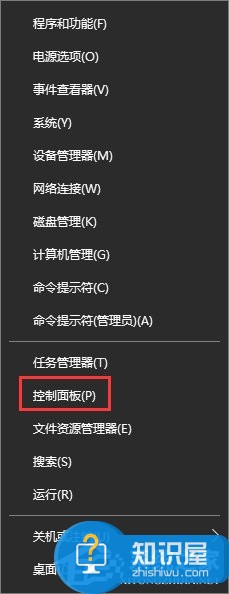
2、查看方式选择大图标,找到里面的“凭据管理器”并打开;
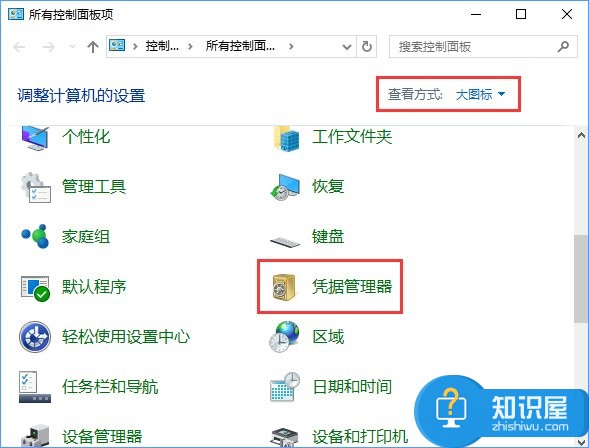
3、在凭据管理器页面中,找到“Windows凭据”,点开普通凭据下的下拉框,如图所示;
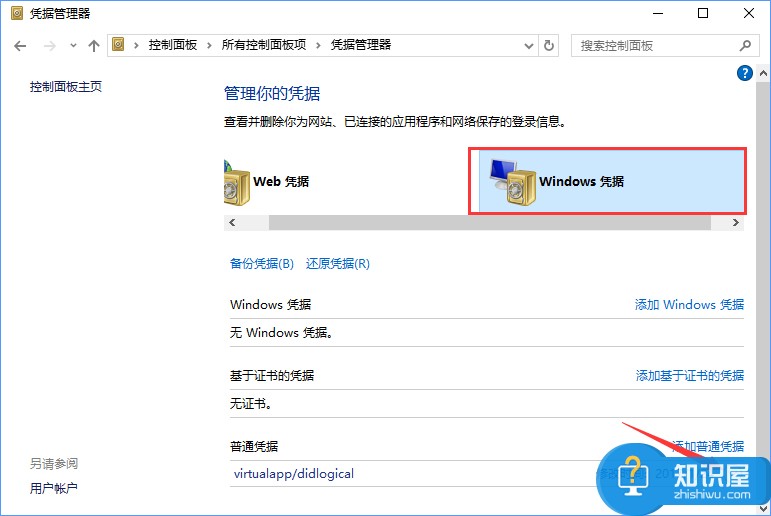
4、点开下拉框后,会显示出详细的凭证信息,在左下角可以看到“删除”选项,点击“删除”;
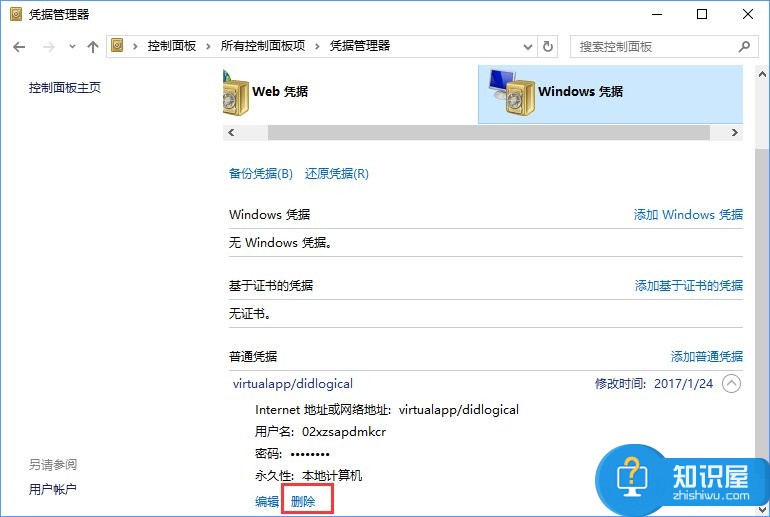
5、这时会出现提示“你确定要永久删除此普通凭据吗?”,点击“是”即可;
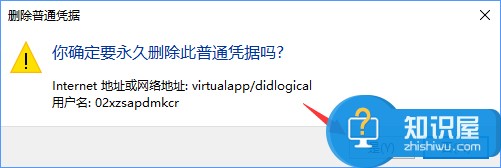
6、删除后,我们会发现没有Windows凭证了。
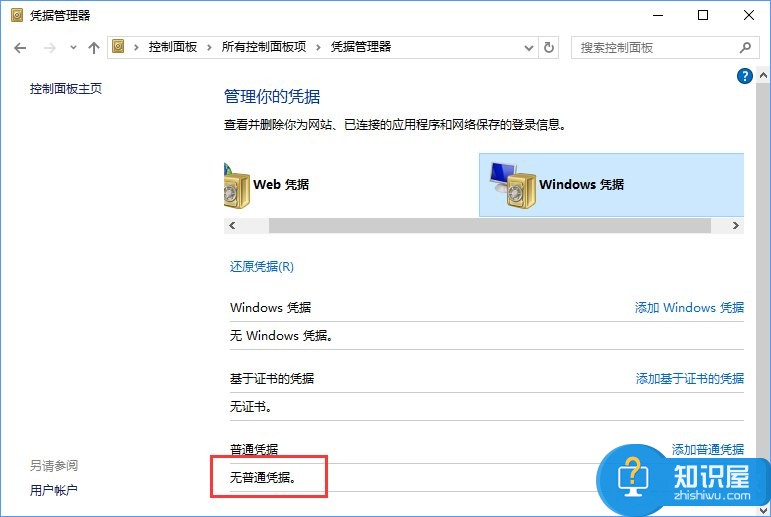
对于我们在遇到了需要进行这样的操作的时候,我们就可以利用到上面给你们介绍的解决方法进行处理,希望能够对你们有所帮助。
(免责声明:文章内容如涉及作品内容、版权和其它问题,请及时与我们联系,我们将在第一时间删除内容,文章内容仅供参考)
知识阅读
软件推荐
更多 >-
1
 一寸照片的尺寸是多少像素?一寸照片规格排版教程
一寸照片的尺寸是多少像素?一寸照片规格排版教程2016-05-30
-
2
新浪秒拍视频怎么下载?秒拍视频下载的方法教程
-
3
监控怎么安装?网络监控摄像头安装图文教程
-
4
电脑待机时间怎么设置 电脑没多久就进入待机状态
-
5
农行网银K宝密码忘了怎么办?农行网银K宝密码忘了的解决方法
-
6
手机淘宝怎么修改评价 手机淘宝修改评价方法
-
7
支付宝钱包、微信和手机QQ红包怎么用?为手机充话费、淘宝购物、买电影票
-
8
不认识的字怎么查,教你怎样查不认识的字
-
9
如何用QQ音乐下载歌到内存卡里面
-
10
2015年度哪款浏览器好用? 2015年上半年浏览器评测排行榜!